Esta página se aplica à Apigee, mas não à Apigee híbrida.
Confira a documentação da
Apigee Edge.
![]()
Nesta seção, descrevemos como configurar uma organização de avaliação da Apigee (ou eval org) usando o assistente de provisionamento da Apigee. Para mais informações, consulte Tipos de organização.
Vídeo: confira este vídeo curto para saber como configurar e testar uma organização de avaliação da Apigee.
Como provisionar uma organização de avaliação (com o assistente de provisionamento da Apigee)
Esta seção descreve como usar o assistente de provisionamento da Apigee para criar uma organização de avaliação.
Começar
- Verifique se você atende aos pré-requisitos antes de continuar.
- Crie um projeto do Google Cloud, caso ainda não tenha feito isso.
-
Inicie o assistente de provisionamento da Apigee em um navegador.
O painel Configurar Apigee do assistente de provisionamento do Apigee exibe:
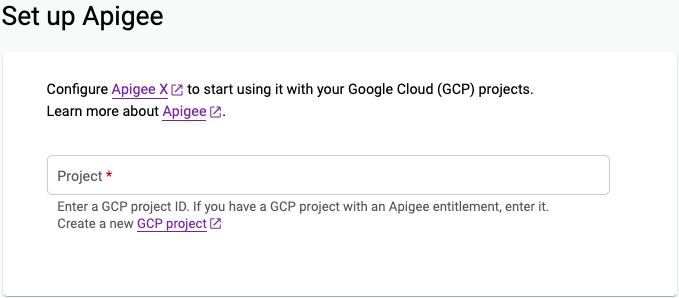
-
Digite o ID do projeto do Google Cloud no campo Project.
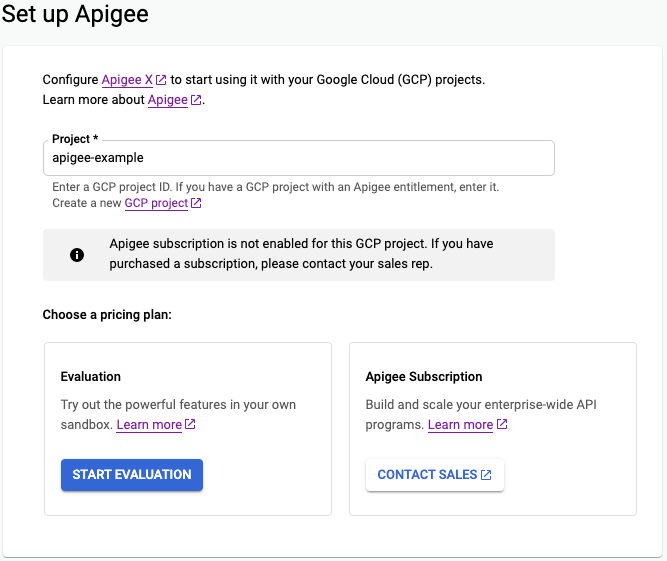
Se você não tiver permissão para gerenciar o projeto ou o projeto não existir, uma mensagem de erro será exibida. Verifique se o código do projeto inserido está correto e se é o ID do projeto, e não o nome do projeto.
Se o projeto já estiver associado a uma conta paga da Apigee, não será possível criar uma organização de avaliação para o projeto. Para provisionar o assistente de provisionamento da Apigee, consulte Como provisionar > Organizações pagas > Antes de começar a usar o assistente de provisionamento da Apigee.
- Clique emINICIAR AVALIAÇÃO.
- O assistente de provisionamento da Apigee exibirá a página Configurar avaliação da Apigee. Quando você concluir cada etapa, o ícone EDITAR será exibido na próxima etapa.
Ativar APIs
Ative as APIs do Google Cloud necessárias para que a Apigee funcione.
- Clique em EDITAR ao lado de Ativar APIs para ativar as APIs necessárias para sua organização de avaliação.
-
Clique em ATIVAR APIs no painel Ativar APIs do assistente. Isso ativará seu projeto:
- API Apigee
- API Compute Engine
- API Service Networking
- Aguarde alguns instantes até que a etapa seja concluída. Quando terminar, uma verificação será exibida ao lado da etapa Ativar APIs, e a etapa Rede estará disponível.
Rede
Configure a rede para a nuvem privada virtual (VPC) local.
-
Clique em EDITAR ao lado de Rede.
O painel Configurar rede será exibido:
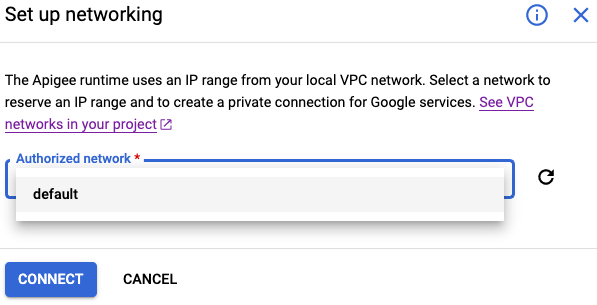
-
Selecione uma rede na lista suspensa Rede autorizada. Para a maioria das organizações de avaliação, você selecionará
default, que é a rede criada pelo Google Cloud quando você criou seu projeto do Google Cloud. Se você tiver uma rede do Cloud diferente e quiser usá-la, selecione-a na lista. A rede precisa ter um bloco CIDR /22 de endereços IP livre.Se o projeto estiver usando uma rede compartilhada de nuvem privada virtual (VPC), selecione a rede que gerencia as configurações de rede do projeto. Caso não veja essa rede na lista suspensa, peça que um usuário com permissão para gerenciar o login da rede conclua essa etapa. Depois, volte ao assistente e continue. Para mais informações sobre esse tipo de rede, consulte Como usar redes VPC compartilhadas.
Depois de selecionar uma rede (ou ), o assistente exibirá as opções de seleção do intervalo de peering:
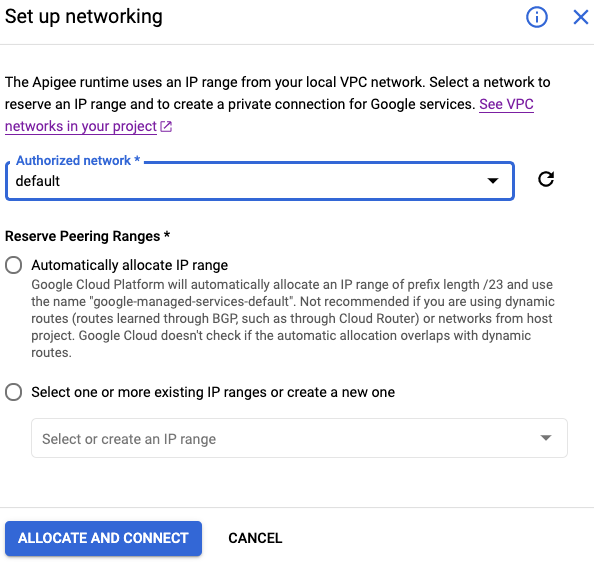
-
Selecione como você quer que a Apigee identifique endereços IP para sua rede. Para as organizações de avaliação, é mais comum selecionar Alocar intervalo de IP automaticamente. Se você preferir especificar um intervalo, selecione Selecionar um ou mais intervalos de IP atuais ou criar um novo. Especifique um nome e um intervalo de IP específico, como
10.20.238.0/22.Clique em TUDO E CONECTAR para continuar.
O assistente cria a rede e aloca os endereços IP dos serviços dentro dela. A criação da rede leva alguns minutos para ser concluída.
Organização de avaliação da Apigee
Crie uma organização de avaliação da Apigee.
-
Clique em EDITAR ao lado de Organização de avaliação da Apigee.
O painel Criar uma organização de avaliação da Apigee exibe as seguintes informações:
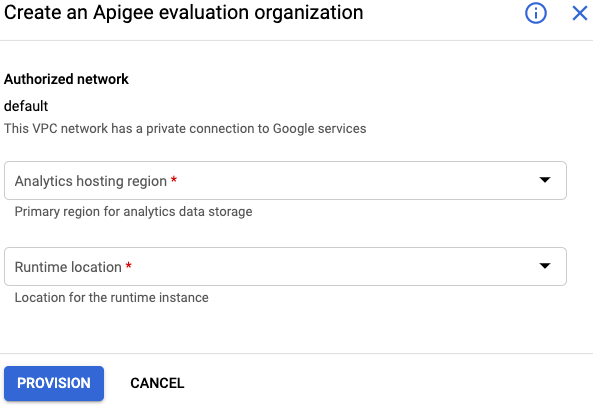
Selecione uma região de hospedagem de análise e um local de ambiente de execução. Para uma lista de análises de APIs da Apigee e locais de ambiente de execução, consulte Locais da Apigee.
-
Clique em PROVISIONAR.
O assistente de provisionamento da Apigee cria a organização de avaliação e a instância de ambiente de execução associada. A organização de avaliação terá o mesmo nome e ID que o ID do seu projeto.
Quando terminar, uma verificação será exibida ao lado da etapa Organização de avaliação da Apigee, e a etapa Roteamento de acesso estará disponível.
Roteamento de acesso
Nesta etapa, você escolhe se quer expor o novo cluster a solicitações externas ou mantê-lo particular (para permitir somente solicitações de dentro do VPC). A maneira como você acessa os proxies de API depende da sua permissão de solicitações externas ou de solicitações restritas somente para uso interno:
| Tipo de acesso | Descrição do processo de configuração e implantação |
|---|---|
| Externo |
Permite acesso externo aos proxies de API. O assistente implanta um proxy "Hello World" na instância do ambiente de execução para você. Em seguida, é possível enviar uma solicitação ao proxy de API da sua máquina de administração ou de qualquer máquina com acesso à Internet. |
| Interno |
Permitir apenas acesso interno aos proxies da API. O assistente implanta um proxy "Hello World" na instância do ambiente de execução para você. É necessário criar manualmente uma nova VM dentro da VPC e se conectar a ela. Na nova VM, é possível enviar solicitações para o proxy da API. |
Siga as etapas na guia "Acesso externo" ou "Acesso interno" abaixo:
Acesso externo
Nesta seção, descrevemos como configurar o roteamento quando você estiver usando o assistente de provisionamento da Apigee e quiser permitir o acesso externo ao proxy da API.
Para configurar o roteamento para acesso externo no assistente de provisionamento da Apigee:
- Abra o assistente de aprovisionamento da Apigee se ele não estiver aberto. O assistente retorna à tarefa incompleta mais recente da lista.
Clique em EDITAR ao lado de Roteamento de acesso.
Selecione Ativar acesso à Internet no painel "Configurar acesso".
O assistente exibe outras opções para configurar a instância:
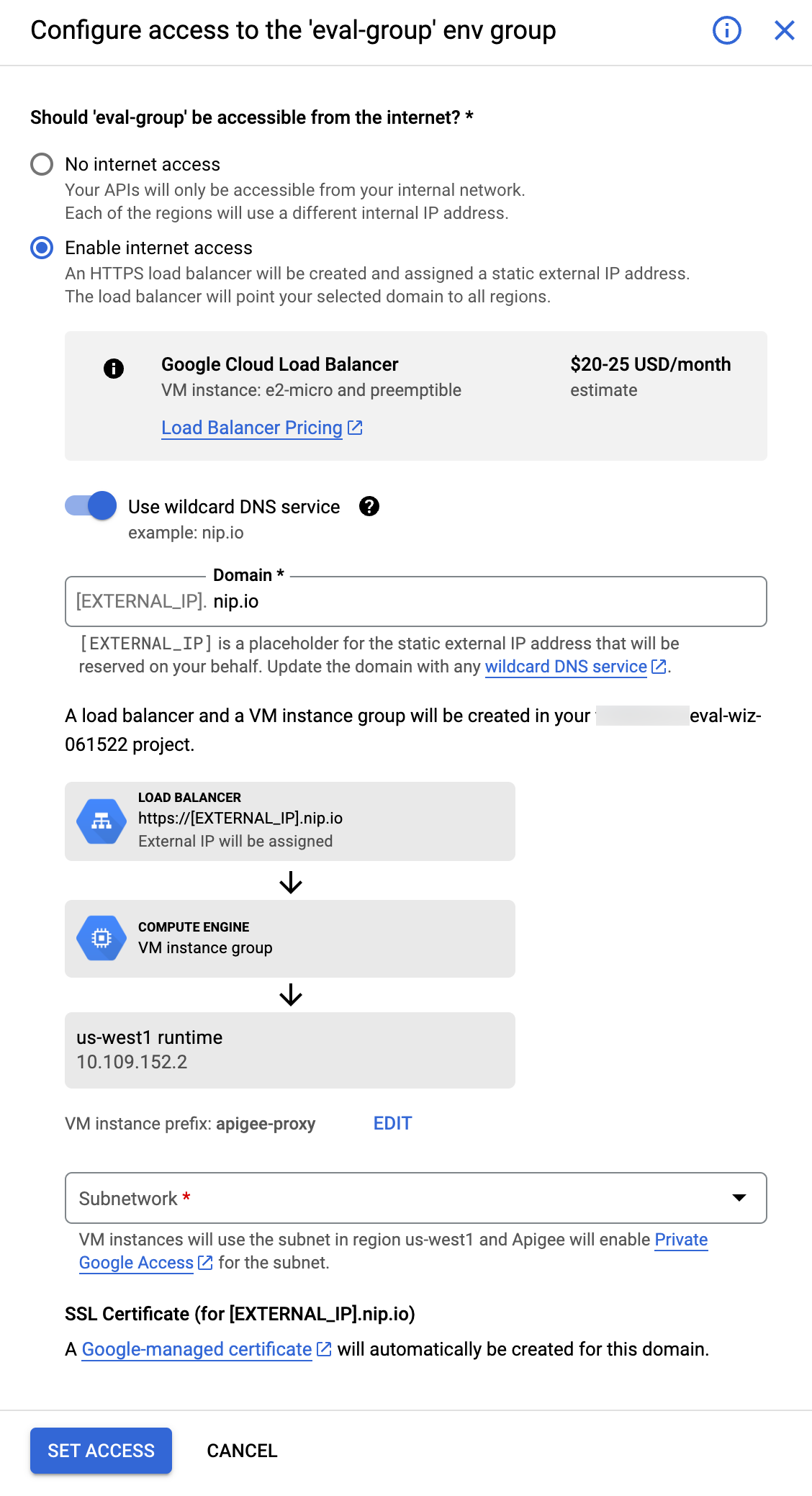
- Para a configuração do domínio, insira um nome DNS válido que você tenha ou escolha usar um serviço DNS curinga, como nip.io. Se você escolher o serviço curinga, um endereço IP externo estático será reservado para você. A opção de caractere curinga é fácil de usar, mas é recomendada apenas para fins de teste.
- (Opcional) É possível alterar o nome da instância de máquina virtual para algo mais significativo. Como parte do processo de provisionamento, a Apigee cria um grupo de instâncias gerenciadas (MIG, na sigla em inglês) contendo várias VMs para intermediar o tráfego entre o balanceador de carga e o ambiente de execução da Apigee. Para alterar o nome da instância de VM, clique em EDITAR e faça as alterações.
- Selecione a sub-rede usada para hospedar o MIG das VMs que serão conectadas ao ambiente de execução da Apigee. O tamanho da sub-rede pode ser pequeno (por exemplo, /28), já que precisa hospedar no máximo três VMs. A sub-rede pode ser compartilhada e usada por VMs ou outras entidades.
-
Se você estiver usando um serviço DNS curinga, apenas um certificado gerenciado pelo Google será criado para o domínio. Você não precisa realizar nenhuma ação. Consulte também Como usar certificados SSL gerenciados pelo Google.
Se você estiver usando seu próprio domínio, forneça um certificado gerenciado por você ou use um certificado gerenciado pelo Google:
- Forneça um certificado autogerenciado:
- Gere um par de chave/certificado se você ainda não tiver um. Para ambientes de teste, isso pode ser um certificado autoassinado. Para um sistema de produção, use um certificado assinado por uma autoridade de certificação. Consulte Como usar certificados SSL autogerenciados.
- Nos respectivos campos, procure no sistema de arquivos e anexe os arquivos que contêm o certificado e a chave privada. Ambos precisam estar no formato PEM.
- Use um certificado gerenciado pelo Google. Para usar um certificado gerenciado pelo Google, não insira um certificado assinado ou uma chave privada RSA. O certificado gerenciado pelo Google será criado para você.
- Forneça um certificado autogerenciado:
Clique em CONFIGURAR ACESSO.
A Apigee prepara o cluster para acesso externo. Isso inclui a configuração do MIG para fazer o proxy do tráfego, criar regras de firewall, fazer upload de certificados e criar um balanceador de carga.
Esse processo pode levar vários minutos para ser concluído.
Quando a Apigee terminar de configurar o acesso do ambiente de execução, você verá uma marca de verificação azul ao lado de todas as etapas no assistente:
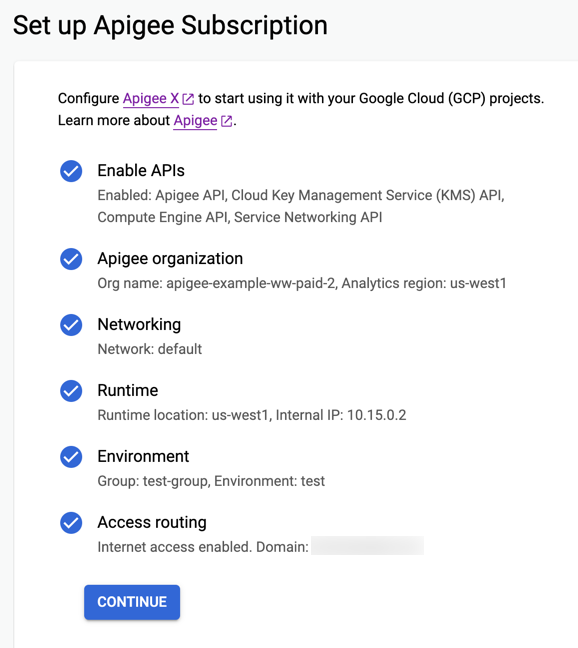
Clique em CONTINUAR.
O assistente exibirá Próximas etapas recomendadas. As etapas mostradas dependerão de você ter usado seu próprio nome DNS ou um DNS curinga.
- Se você especificou seu próprio nome de domínio, acesse o registrador de domínios e crie um registro A para seu nome de host de domínio que aponte para o endereço IP mostrado no assistente. Quando terminar, clique em Iniciar para chamar o proxy da API que foi implantado para você.
- Se você usou um DNS curinga, basta clicar em Iniciar para chamar o proxy de API hello-world que foi implantado para você.
- (Opcional) Adicione usuários e papéis para sua organização. Consulte Usuários e papéis.
Você concluiu as etapas para configurar o acesso externo à Internet para proxies de API.
Acesso interno
Esta seção descreve como configurar o roteamento quando você usa o assistente de provisionamento da Apigee e não quer permitir o acesso externo ao proxy de API. Em vez disso, você quer limitar o acesso a solicitações internas apenas originadas na VPC.
Para configurar o roteamento para acesso interno no assistente de provisionamento da Apigee:
- Clique em EDITAR ao lado da etapa Roteamento de acesso.
Selecione Sem acesso à Internet no painel Configurar acesso ao grupo de ambiente "eval-group".
- Clique em CONTINUAR.
Você verá uma marca de seleção azul ao lado de todas as etapas do assistente. Isso indica que todas as etapas foram concluídas:
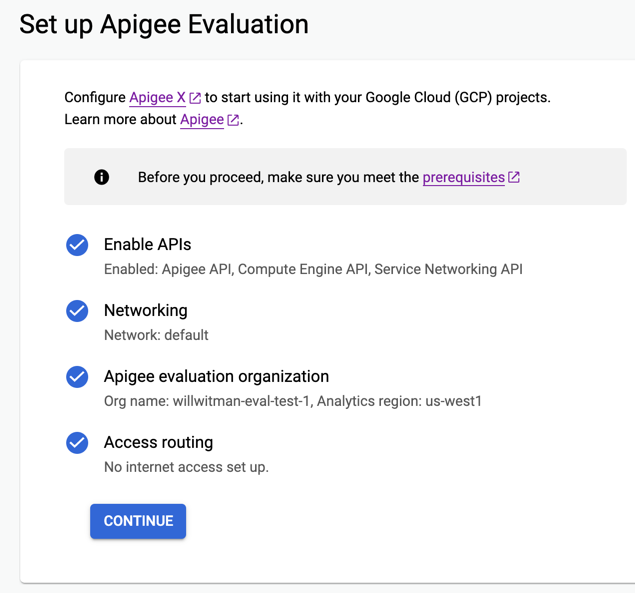
- Clique em CONTINUAR.
- Para testar a organização recém-provisionada, siga as instruções em Como chamar um proxy de API com acesso somente interno.
Nessas etapas, você criará uma máquina virtual (VM, na sigla em inglês) dentro da VPC em que as solicitações de proxy de API podem ser enviadas para o balanceador de carga interno (entrada), que as encaminha para sua instância de ambiente de execução da Apigee. Por conveniência, o assistente de provisionamento criou e implantou um proxy de teste chamado
hello-world. - (Opcional) Adicione usuários e papéis para sua organização. Consulte Usuários e papéis.
Se você encontrar erros durante essa parte do processo, consulte Solução de problemas.
Visualizar os detalhes da organização
Por fim, abra a IU da Apigee para ver os detalhes da sua organização.
- Clique em OPEN APIGEE CONSOLE para abrir a IU da Apigee.
- Verifique se o projeto que você acabou de criar foi selecionado na IU da Apigee. Exemplo:

Se a organização que você acabou de criar não for a selecionada, clique no nome do projeto para exibir uma lista de projetos.
Se seu projeto não estiver na lista de projetos disponíveis, talvez seja preciso aguardar alguns instantes até que esteja disponível. Atualize o navegador e verifique novamente.
-
Clique em Administrador para ver as configurações da sua organização:
Local Propriedade Valor Administrador > Instâncias Nome eval-instanceEndereço IP Observação: esse é o endereço IP do balanceador de carga interno da sua organização. Administrador > Ambientes > Visão geral Nome do ambiente evalAdministrador > Ambientes > Grupos Grupo de ambientes eval-groupAdministrador > Ambientes > Grupos Nomes de host PROJECT_NAME-eval.apigee.net -
Clique em Desenvolver > Proxies de API. A Apigee criou
um proxy de API chamado
hello-worldquando você provisiona a organização de avaliação.Local Propriedade Valor Desenvolvimento > Proxies de API Proxy de API hello-world
Como excluir uma organização de avaliação
Para excluir (ou desprovisionar) uma organização de avaliação, use o comando gcloud alpha apigee organizations delete.

